ブログ運用で最初にやるべき、Google Analyticsにおける自分自身のアクセスを除く方法についてまとめています。AndroidとPCのそれぞれで、手軽で無難にできる設定方法を説明します。
これをやっておかないとPV数や訪問ユーザ数など性格な数が分からなくなってしまいますので是非設定してみてください。(自分自身のアクセスによらず好調に見えるブログアクセス数に舞い上がるという事案も防げます。)
Google Analyticsで最初にやること(自分自身のアクセスの除外)
とうことで、自分自身のアクセスを除く方法を何パターンか挙げたあと、実際に私が設定している方法をご紹介しています。
結論から言うと、パソコン側でもスマホ側でも、Google Chromeの拡張機能Google Analytics Opt-out Add-onを導入するというのが回答です。これらに関しては、導入方法もまとめているのでぜひチェックしてください。
パソコン側の設定の選択肢
では、まずパソコン側の設定方法についてです。
GoogleアナリティクスのIPフィルタ機能
こちらはGoogleアナリティクスの標準の機能として用意されていて、指定したIPからのアクセスを除外することができるようになります。IPアドレスはパソコン個体に割り当てられているわけではなくて、ネットワーク側(固定回線を契約している会社や、自宅で使っているルータの設定によって決定される)で決定されます。
外出中にカフェやオフィスなどでも自身のブログにアクセスケースは稀ではないと思いますし、自宅にいたとしてもIPアドレスが変わったりして期待している通りに自身のアクセスを除外できない可能性があります。そのため私は見送りました。ただし、会社のウェブサイトなどで社員のアクセスをカウントから省きたいなど、状況に応じては有効に使えるので使い方としてはさらっと確認しておくといいと思います。
phpを使ってWordPressのログインユーザをカウント除外
これはheaderに記述してある、Google Analyticsのトラッキングコードを記載している部分の前後をif文で挟み、もしもログインユーザの場合はトラッキングコードの記載部分を読み飛ばすということによりブログアクセスのカウントから除外するという方法になります。
<?php if( !is_user_logged_in() ) : ?>
Google Analyticsのトラッキングコードがここにはいる!!
<?php endif; ?>
この方法だと、ログインユーザだったら自分以外のサイト運営者がいた場合も関係者としてカウントから省くことができますし、何よりパソコンやスマホ、その他のデバイスからのアクセスであってもログインユーザという条件を満たせれば、まるっとカウントから除外してくれるので大変便利だと思います。
ただ、phpコードを修正するとWordPressのテーマのアップデートの際に引き継ぎが上手くいかない可能性があったり、プラグイン同士で干渉して問題になる可能性もあるので見送っています。
SEOプラグインAll in one SEO Packでアクセスを除外
こちらもプラグインの機能を用いてログインユーザなどを指定して、アクセス数のカウント数から除外することができるようです。プラグインで誰でも設定しやすく設定できるよう配慮もあって、ブログ初心者のかたでも設定は簡単にできると思われます。
ただ、私が現在使っているWordPressのJINとAll in one SEO Packは相性が良くないという説があって、そもそも当該プラグインを使いたくないという個人的理由から今回は見送りとしています。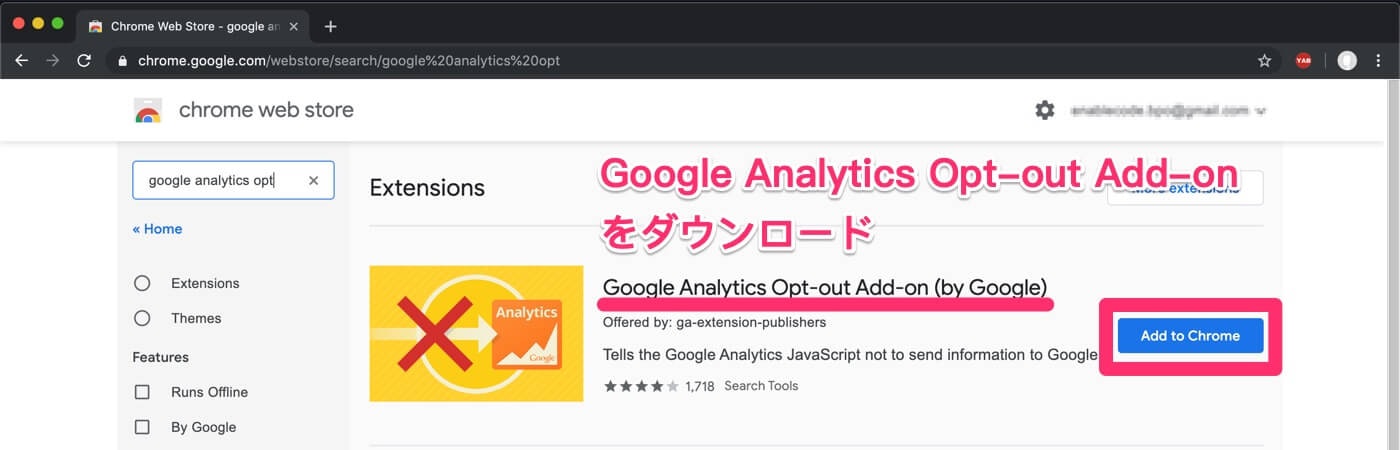
【採択/導入の説明あり】Chrome拡張機能Google Analytics Opt-out Add-onを利用
結局ここに落ち着きました。chrome web storeからプラグインをダウンロードしてくるだけで、シンプルで他のプラグインや諸々との干渉の可能性も低いだろうと無難な選択肢と考えています。そして、強いて言うなら注意すべき点は以下の二点と考えています。
- アクセスを除外できるのは、拡張機能をダウンロードしたChromeブラウザからのアクセスだけであること
- 自分のサイト以外に訪問した際にも、自身のアクセスはカウントされなくなるということ
ということで、Chromeブラウザへの拡張機能の追加の流れについて記します。
Chromeブラウザへの拡張機能の追加方法
ちなみに拡張機能を入れる前だとこのようなイメージとなります。
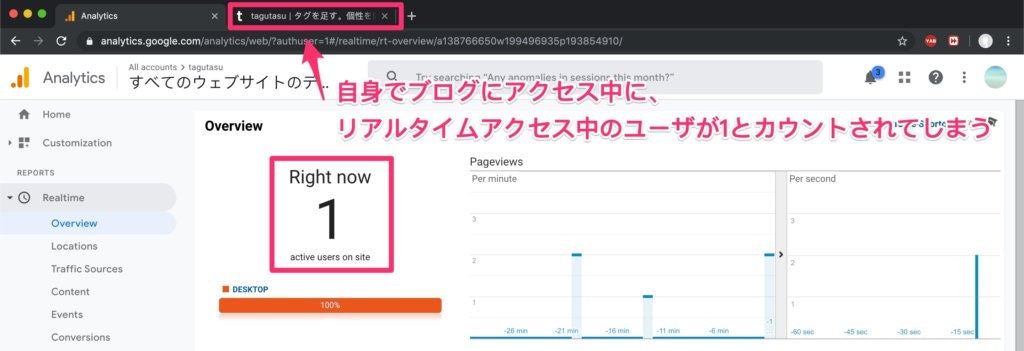
自身のブログにアクセスしている状態だと、自分自身のアクセスがしっかりカウントされてリアルタイムのアクセス数が1人と表示されています。0じゃないだけ心の安心感はありますが、ノイズでしかないこの数字は取り除くほかないです…
というわけなので、chrome web storeへアクセスして、検索窓から「Google Analytics Opt-out Add-on (日本語)Google アナリティクス オプトアウト アドオン」を検索してダウンロードします。
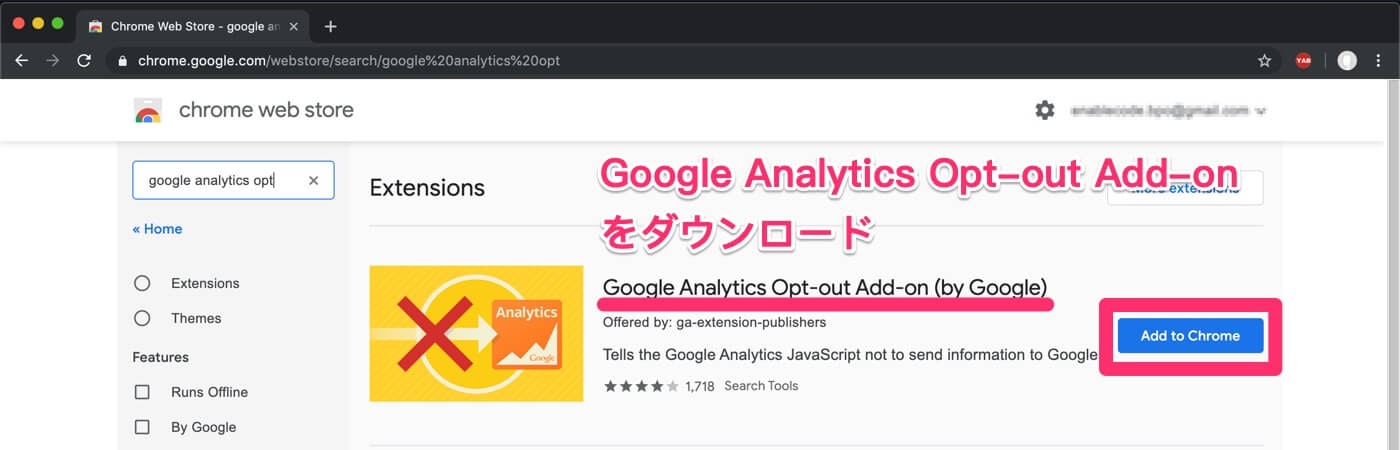
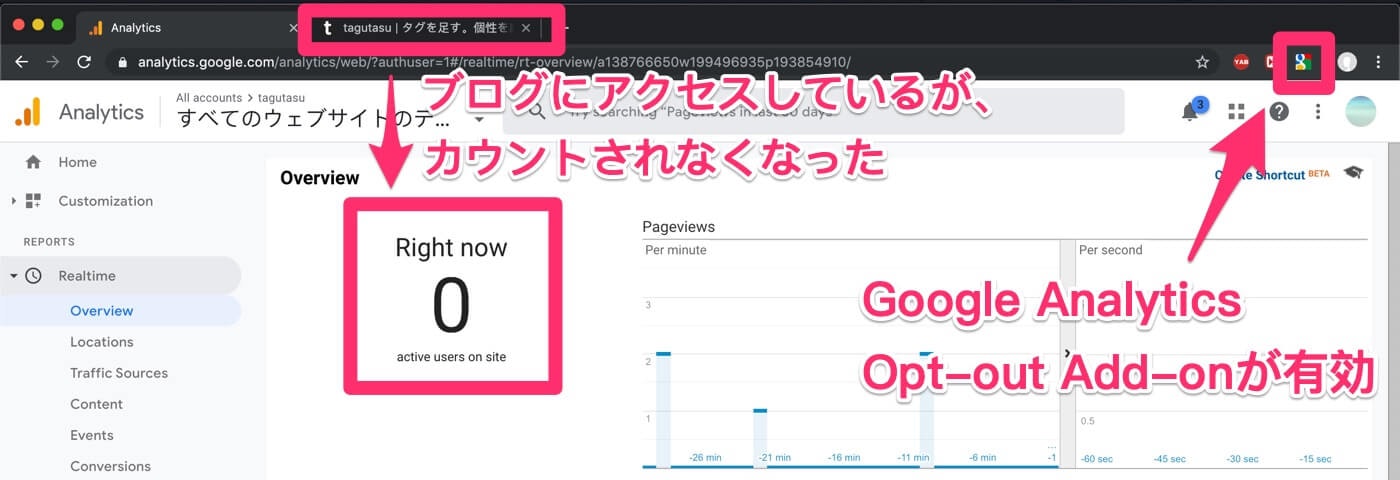
すると右上に拡張機能のマークがでてきて有効になっていることがわかります。この状態であれば、ブログにアクセスしていてもご覧の通り0名と表示されていて、自身のアクセスが除外されていることがわかります。
拡張機能を入れたのに自身のアクセスがカウントされてしまう場合…
こちらはブラウザにキャッシュが残っていることが原因の可能性があるので、以下の図を参考にしながらキャッシュを削除した上でもう一度Google Analyticsの数字を確認してみてください。
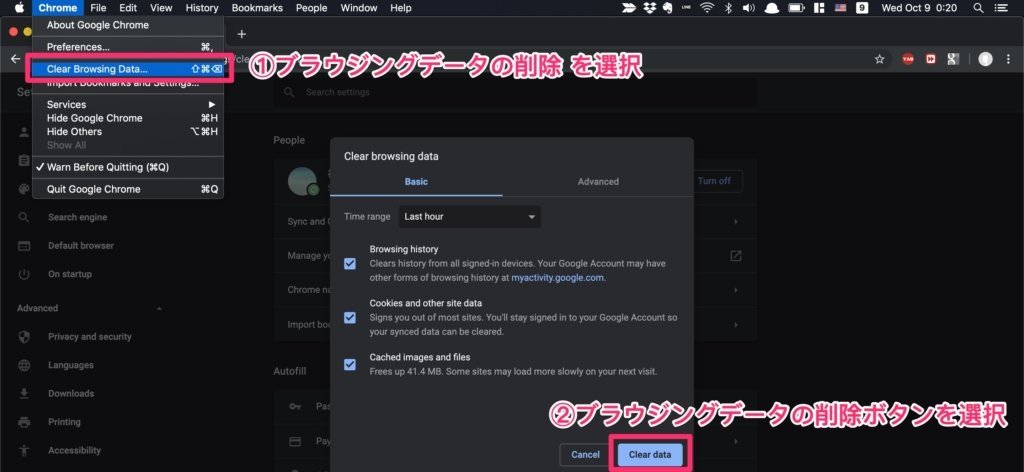
スマホ(Android)側の設定方法
続いてスマホでのアクセスの除外方法について、まとめていきます。こちらは、先ほどと考え方は同じでChromeの拡張機能、それもまさにGoogle Analytics Opt-out Add-on (日本語)Google アナリティクス オプトアウト アドオンを活用しています。
【採択/導入の説明あり】スマホにもChrome拡張機能Google Analytics Opt-out Add-onを利用
AndroidのデフォルトブラウザはChromeですが、モバイル版は開発方針から今のところは拡張機能がサポートされていないとのことです。Android且つChrome拡張機能がサポートされているブラウザだとFirefoxかKiwi Browserとなりますが、今回はKiwi Browserでの利用について述べていきます。
(単なる好みなので差異はないと思っているので、メジャーなのほうがいいというぜひFirefoxでお試しください。手順はほぼ同じだと思います。)
Kiwiブラウザインストールと拡張機能の追加方法

こちらはパソコンでのやり方とほぼ同じです。chrome web storeへアクセスして、検索窓からGoogle Analytics Opt-out Add-on (日本語)Google アナリティクス オプトアウト アドオンを検索してダウンロードしてください。


これでAndroid端末(Kiwiブラウザを使う場合に限る)からの自身アクセスはカウントされなくなります(動作確認済み)。私はブログの内容確認はKiwiブラウザを活用していて、Webページを見る際はChromeを活用しています。余談ですが、Kiwi Browserが結構使えるんじゃないかと思っていて、この際にメインブラウザにできないかと企んでいるところです。
Google Analyticsで自分自身のアクセスの除外する方法についてまとめました。(これで、自身のアクセスがカウントから排除され、現実と向き合う時間がやってきます。)